1、打开Adobe Premiere Pro。

2、双击项目空白处导入音频素材。

3、将音频素材拖动至时间轴。

4、在主界面中单击效果,选择音频过滤。
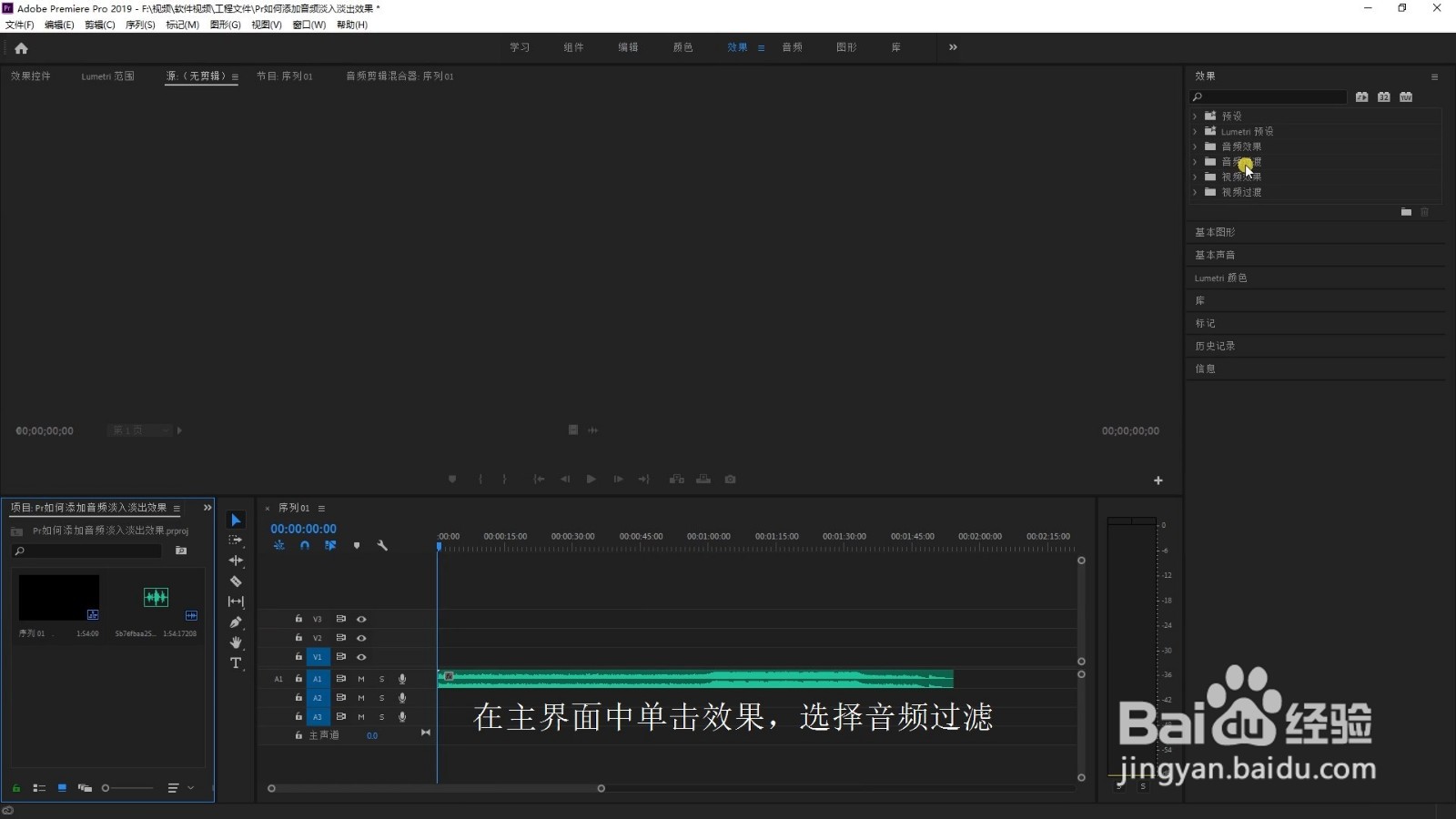
5、展开交叉淡化效果,选择恒定功率。
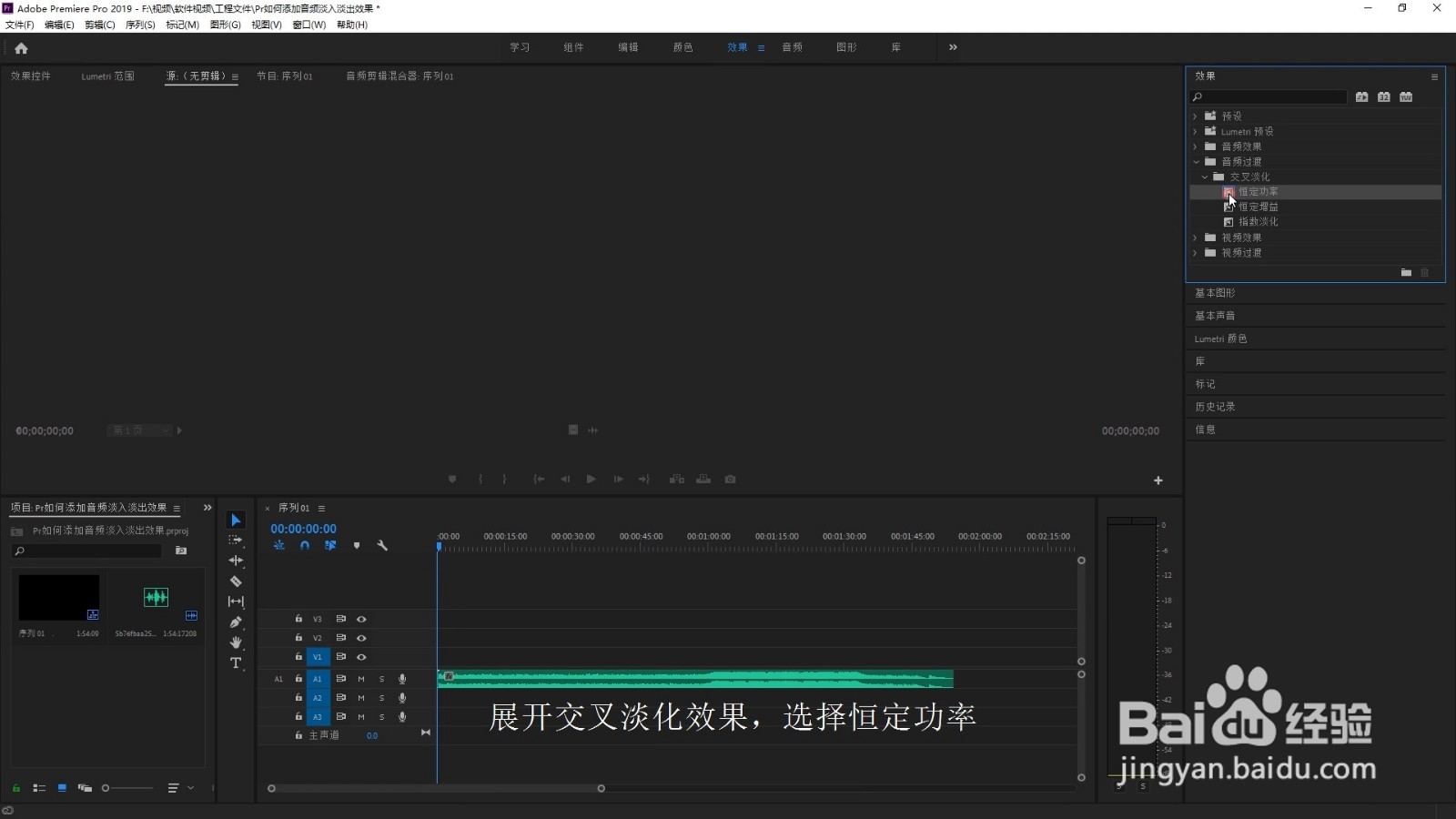
6、将效果拖动至音频开始或结尾处。

7、当音频上出现黄色标记,音频淡入淡出的效果就添加好了。

8、总结如下。

时间:2024-10-26 01:03:47
1、打开Adobe Premiere Pro。

2、双击项目空白处导入音频素材。

3、将音频素材拖动至时间轴。

4、在主界面中单击效果,选择音频过滤。
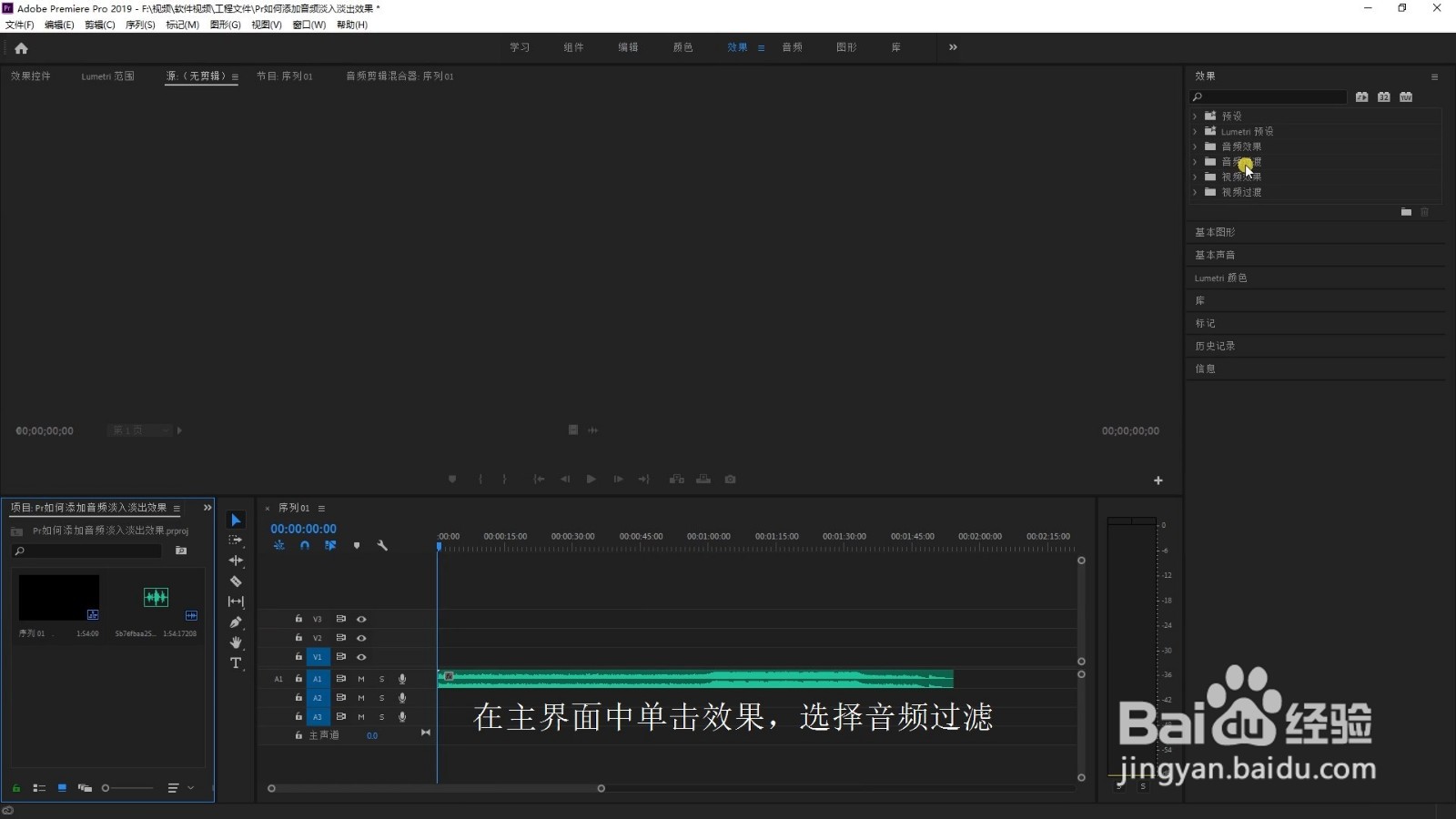
5、展开交叉淡化效果,选择恒定功率。
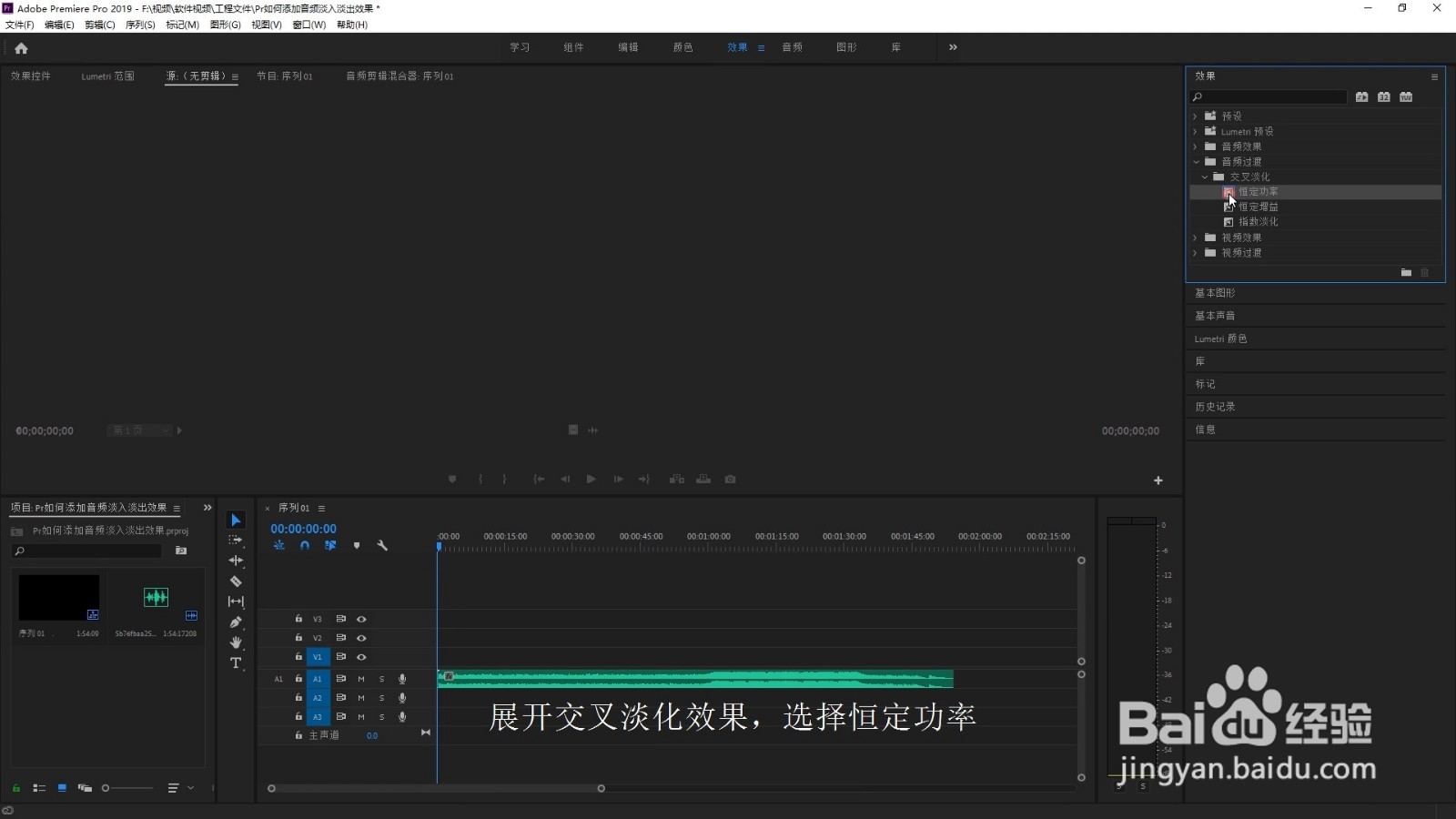
6、将效果拖动至音频开始或结尾处。

7、当音频上出现黄色标记,音频淡入淡出的效果就添加好了。

8、总结如下。

